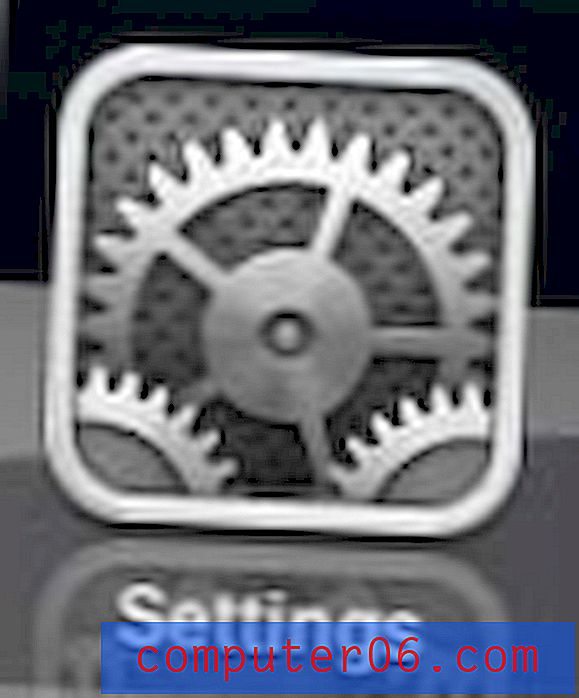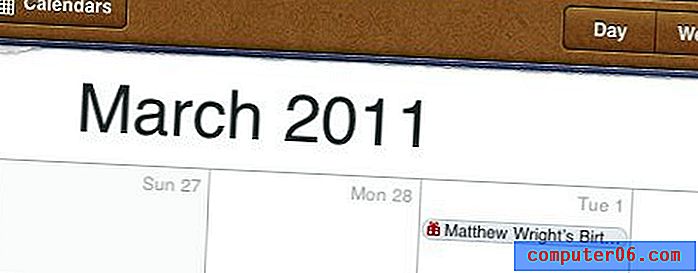Slik ser du bruk av Wi-Fi-data i Android Marshmallow
Longtime smarttelefonbrukere utvikler ofte vanen med å koble seg til et Wi-Fi-nettverk når det er mulig. Et Wi-Fi-nettverk er vanligvis raskere enn et mobilnettverk, og du vil ikke bruke noen av dine mobildata (vanligvis) når du er på et Wi-Fi-nettverk.
Men å hele tiden være koblet til Wi-Fi kan gjøre det vanskelig å finne ut hvor mye data du faktisk bruker på telefonen. Heldigvis sporer Android Marshmallow denne informasjonen, slik at du kan få et godt inntrykk av den generelle dataforbruken din ved å se på Wi-Fi-bruken og mobildatabruken. Guiden vår nedenfor viser deg hvor du finner denne informasjonen.
Slik ser du hvor mye Wi-Fi-data du bruker på din Samsung Galaxy On5
Trinnene i denne artikkelen ble utført på en Samsung Galaxy On5 ved bruk av operativsystemet Android Marshmallow. Ved å følge disse trinnene kan du se hvor mye data telefonen har brukt over en Wi-Fi-forbindelse. På samme skjermbilde vil du også kunne bytte til mobildatabruken din. Merk at de fleste mobiloperatører ikke vil belaste deg for data som er brukt mens du er koblet til Wi-Fi.
Trinn 1: Åpne mappen Apps .

Trinn 2: Velg Innstillinger- alternativet.
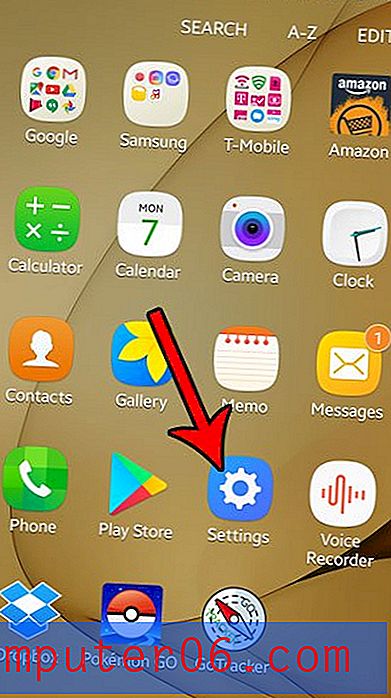
Trinn 3: Trykk på alternativet for databruk .
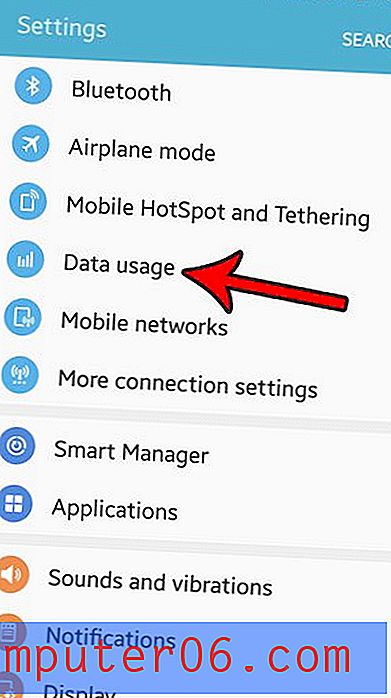
Trinn 4: Velg More- alternativet øverst til høyre på skjermen.
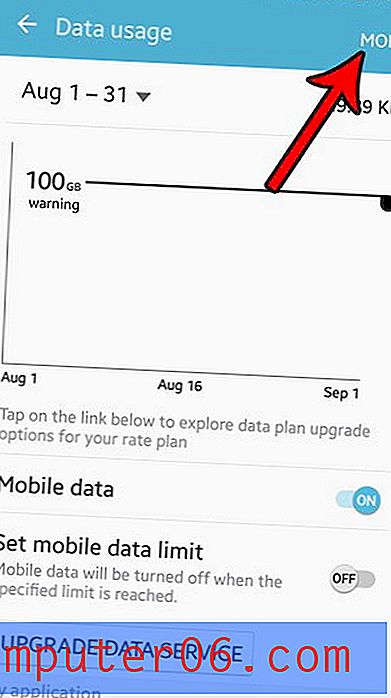
Trinn 5: Trykk på knappen Vis bruk av Wi-Fi .
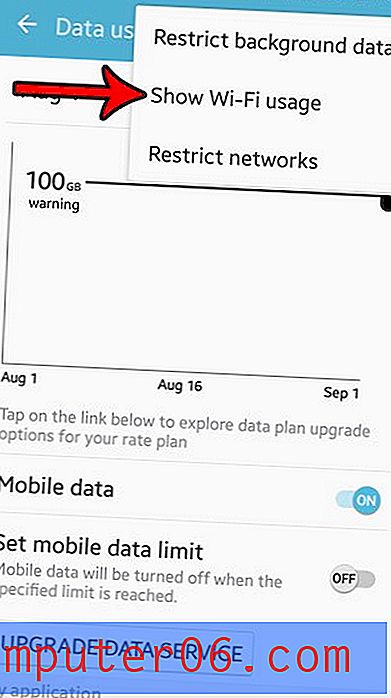
Trinn 6: Trykk på Wi-Fi- fanen øverst på skjermen. Merk at du kan velge dato for å velge et annet datoperiode. I tillegg vil du bla deg ned på skjermen gi deg en detaljert oversikt over hvilke apper som bruker disse Wi-Fi-dataene. Du kan trykke på Mobile- fanen øverst på skjermen for å se informasjon om mobildatabruken din.
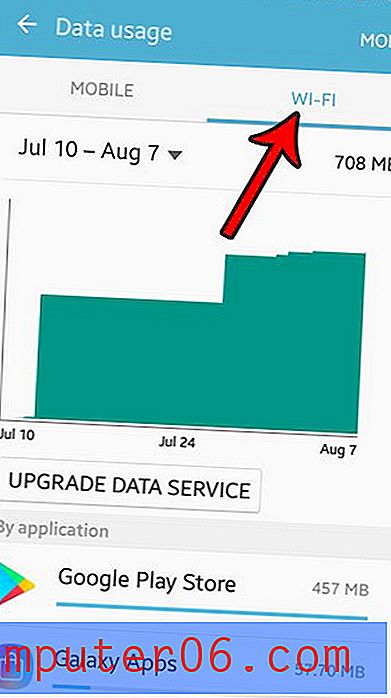
Vil du ta bilder av skjermen på telefonen din slik at du kan dele dem med andre mennesker? Lær hvordan du tar skjermbilder i Android Marshmallow og lager bildefiler som viser hva som vises på telefonen din.